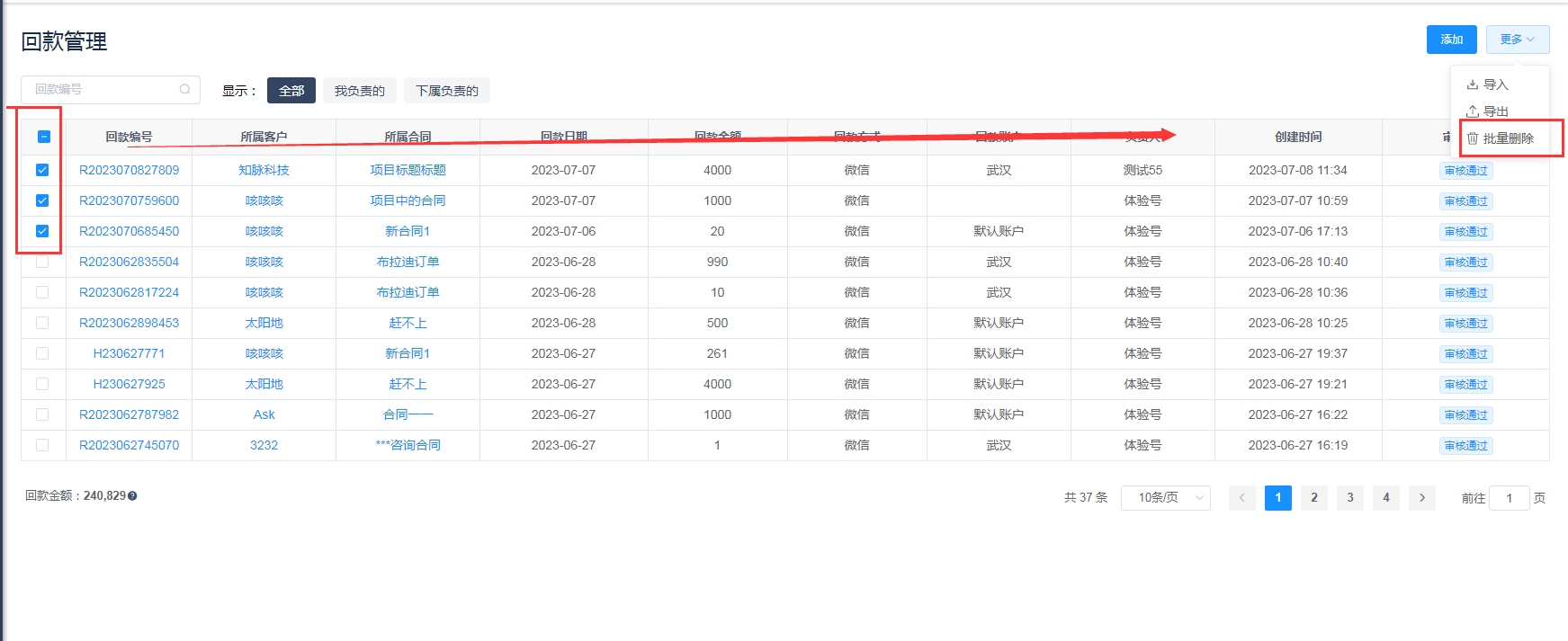文档
- CRM
- 升级日志
- V4.8.0(2025-5-28)
- V4.7.0(2025-4-20)
- V4.6.0(2025-3-10)
- V4.5.0(2024-12-31)
- V4.4.0(2021-10-18)
- V4.3.0(2024-08-24)
- V4.2.0(2024-07-17)
- V4.1.0(2024-06-22)
- V4.0.0(2024-05-21)
- V3.9.0(2024-05-11)
- V3.8.0(2024-04-22)
- V3.7.0(2024-04-02)
- V3.6.1(2024-03-08)
- V3.6.0(2024-02-27)
- V3.5.0(2024-02-07)
- V3.4.0(2024-01-11)
- V3.3.0(2023-12-23)
- V3.2.0(2023-12-02)
- V3.1.0(2023-10-28)
- V3.0.0(2023-09-20)
- V2.9.0(2023-08-22)
- V2.8.0(2023-07-17)
- V2.7.0(2023-06-09)
- V2.6.0(2023-05-17)
- V2.5.0(2023-05-06)
- V2.4.0(2023-04-26)
- V2.3.0(2023-04-14)
- V2.2.0(2023-03-17)
- V2.1.0(2023-02-18)
- V2.0.0(2023-01-16)
- V1.15.0(2022-12-27)
- V1.13.0(2022-11-25)
- V1.14.0(2022-11-14)
- V1.12.0(2022-08-18)
- V1.11.0(2022-07-06)
- V1.10.0(2022-06-21)
- V1.9.0(2022-05-28)
- V1.8.0(2022-04-27)
- V1.7.0(2022-03-25)
- V1.6.0(2022-02-15)
- V1.5.0(2022-01-29)
- V1.4.0(2021-12-20)
- V1.3.0(2021-11-18)
- V1.2.0(2021-10-05)
- V1.1.0(2021-09-28)
- V1.0.0(2021-03-29)
回款
新建回款
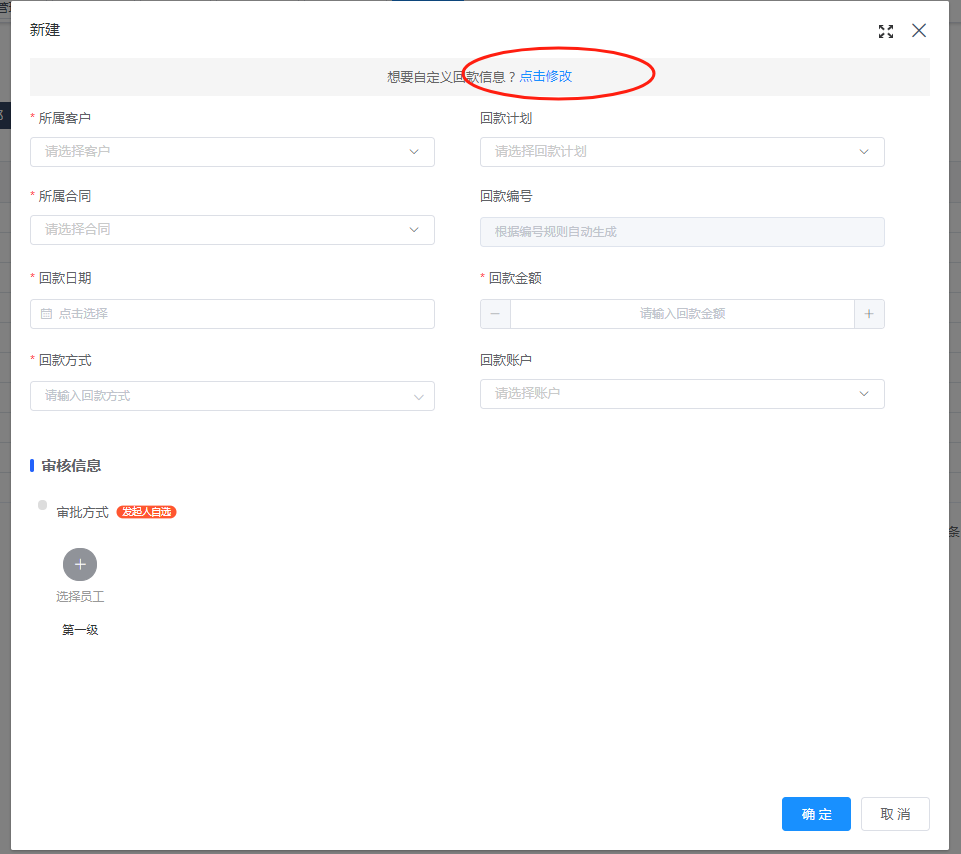
①客户名称:点击显示“客户管理”列表下所有客户,选择目标客户即可。
②合同编号:根据所选择的客户所关联的合同进行显示,也可新建。
③回款计划:点击显示“回款计划”列表,选择目标计划即可
④回款日期:若在③期数处有关联的回款计划则自动同步日期。若无则可自行选择。
⑤回款金额:若在③期数处有关联的回款计划则自动同步金额。若无则可自行填写。
⑥审批人:可根据公司组织架构选择上级审批人,审批流程由管理员在后台配置。不选择则无法保存草稿或提交。
审批流程设置
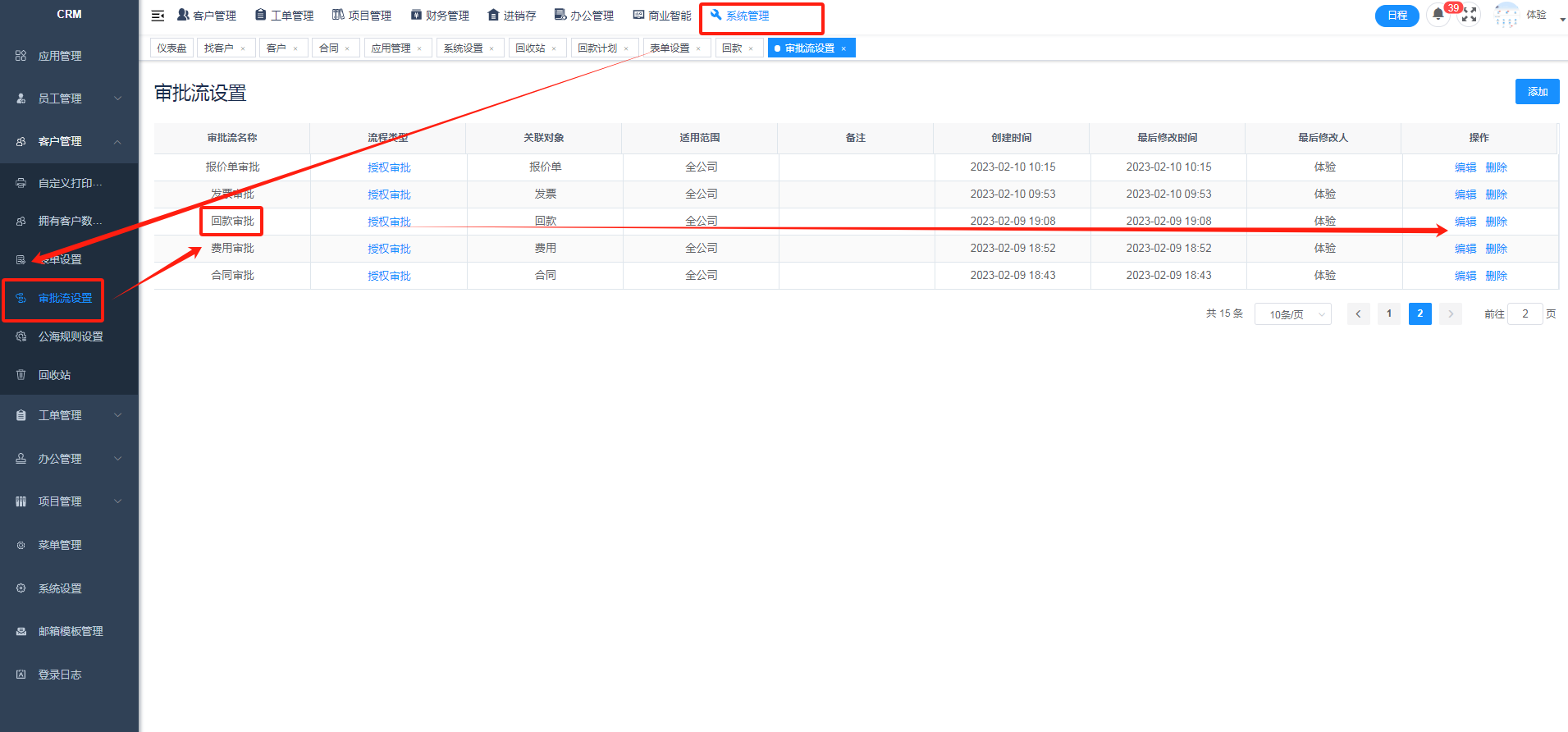
回款搜索
①可以通过回款编号进行查看,或者通过高级筛选进行搜索,支持数据批量删除、导出。
②高级筛选支持自定义配置
③左下角可以看到回款的总金额
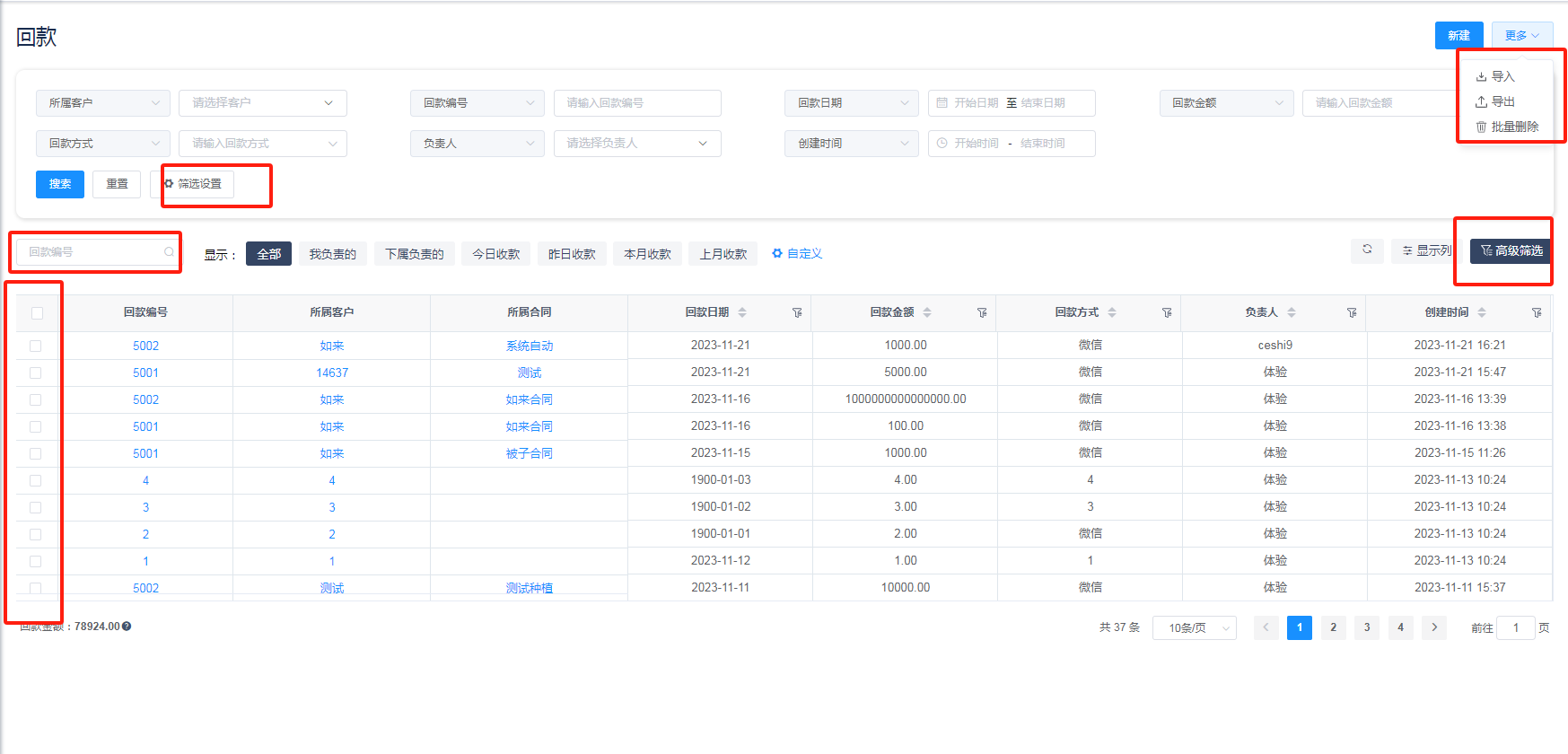
回款场景栏
①全部回款:当前系统用户作为负责人的回款与当前系统用户作为团队成员的回款。
②我负责的回款:当前系统用户作为负责人的回款。回款的创建人默认为该回款的负责人,若需更改,可在回款列表中选中该回款,点击“转移”进行负责人变更。
③下属负责的回款:在企业组织架构中为当前系统用户的下属作为负责人的回款,若负责人有多个下属,则显示所有下属所负责的所有回款。
④回款场景支持自定义,可根据条件进行配置场景
⑤是否同步员工:开启后只有管理员可以配置搜索项,员工同步管理员的配置,未开启则员工可以自己配置。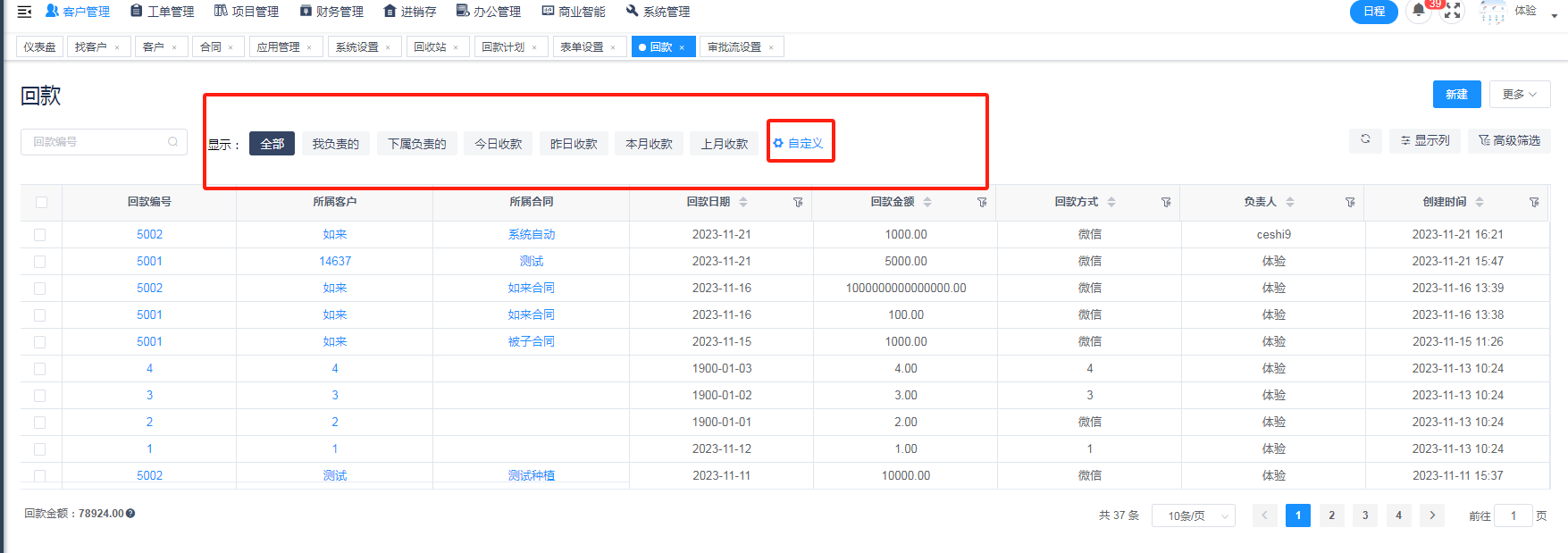
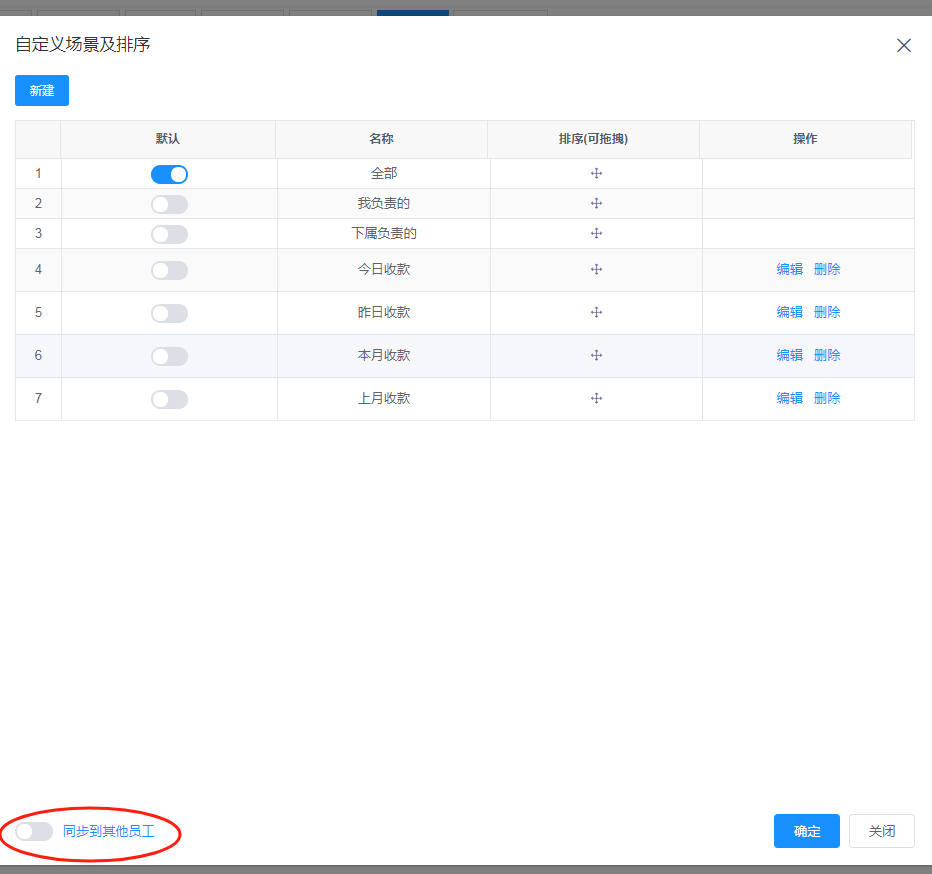
自定义场景案例(上月收款:只展示上月收款的数据)
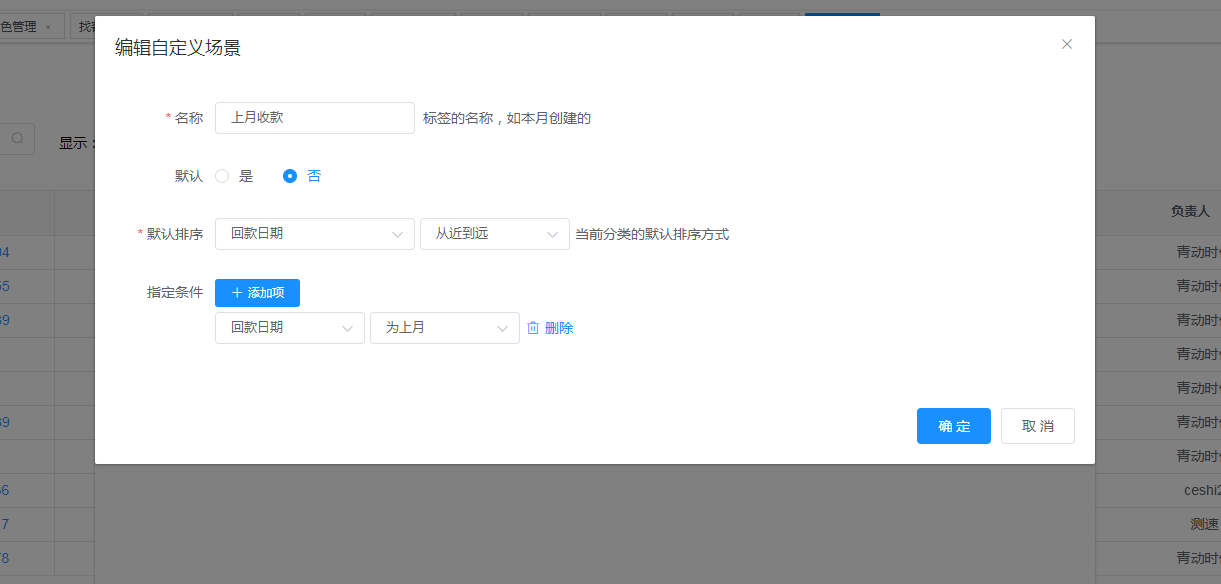
导入
数据导入,为了确保数据导入的成功率,请先下载《回款导入模板》,按照模板整理线索信息格式,随后进行导入。
点击下载回款导入模板:点击后下载《回款导入模板》,按照模板整理回款信息格式
导入模板:导入模板中的负责人需为当前系统中已录入的员工,导入后回款自动更新至该关联员工的回款管理板块。若无对应员工,则无法导入该条数据。
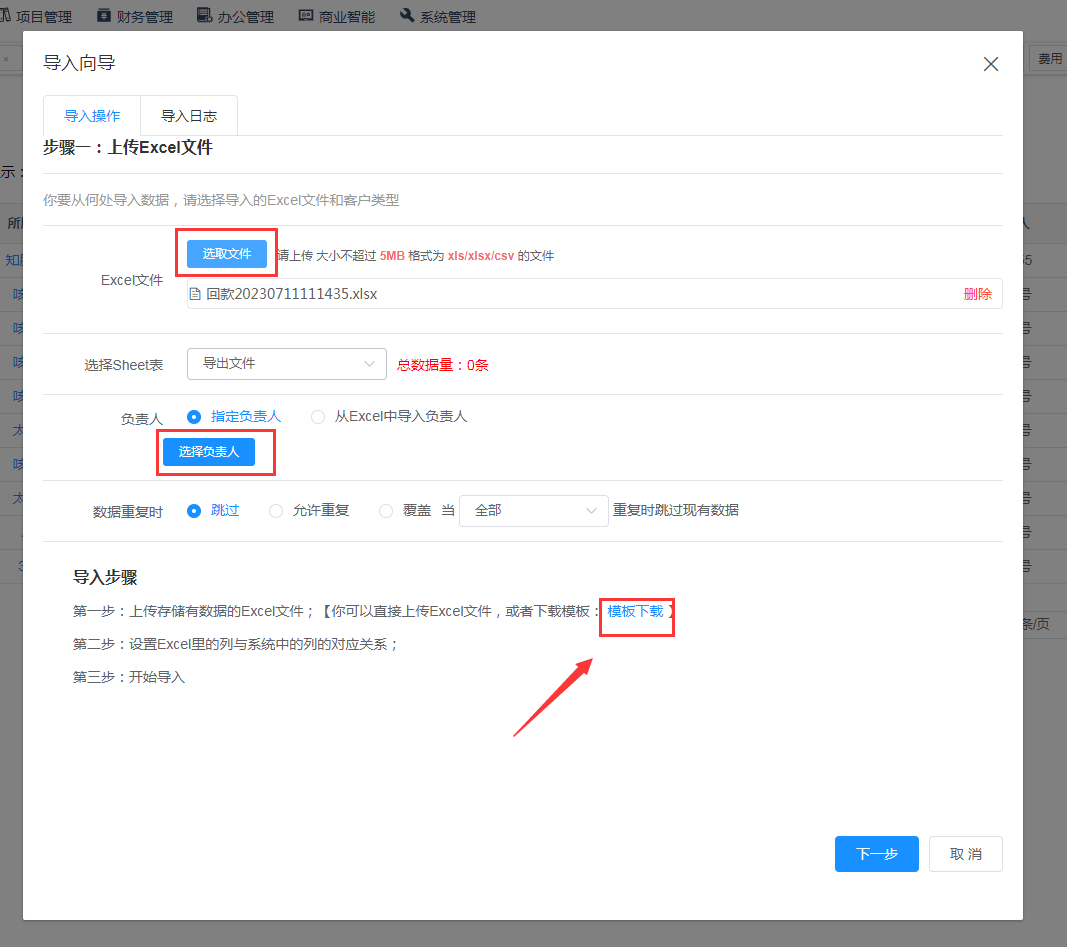
导出
选中点击导出选中后,您可选择有关该回款的信息与导出的文件类型。点击“立即导出”则可下载至本地
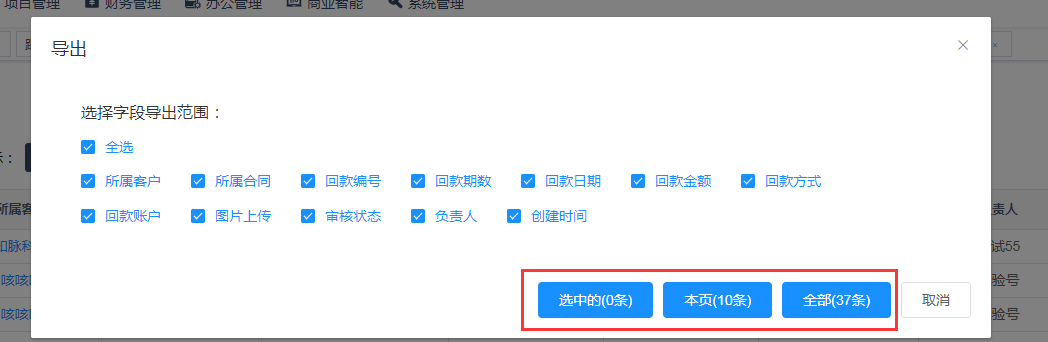
打印
回款审核之后可以进行打印。注意:处于审批中、回款不可打印
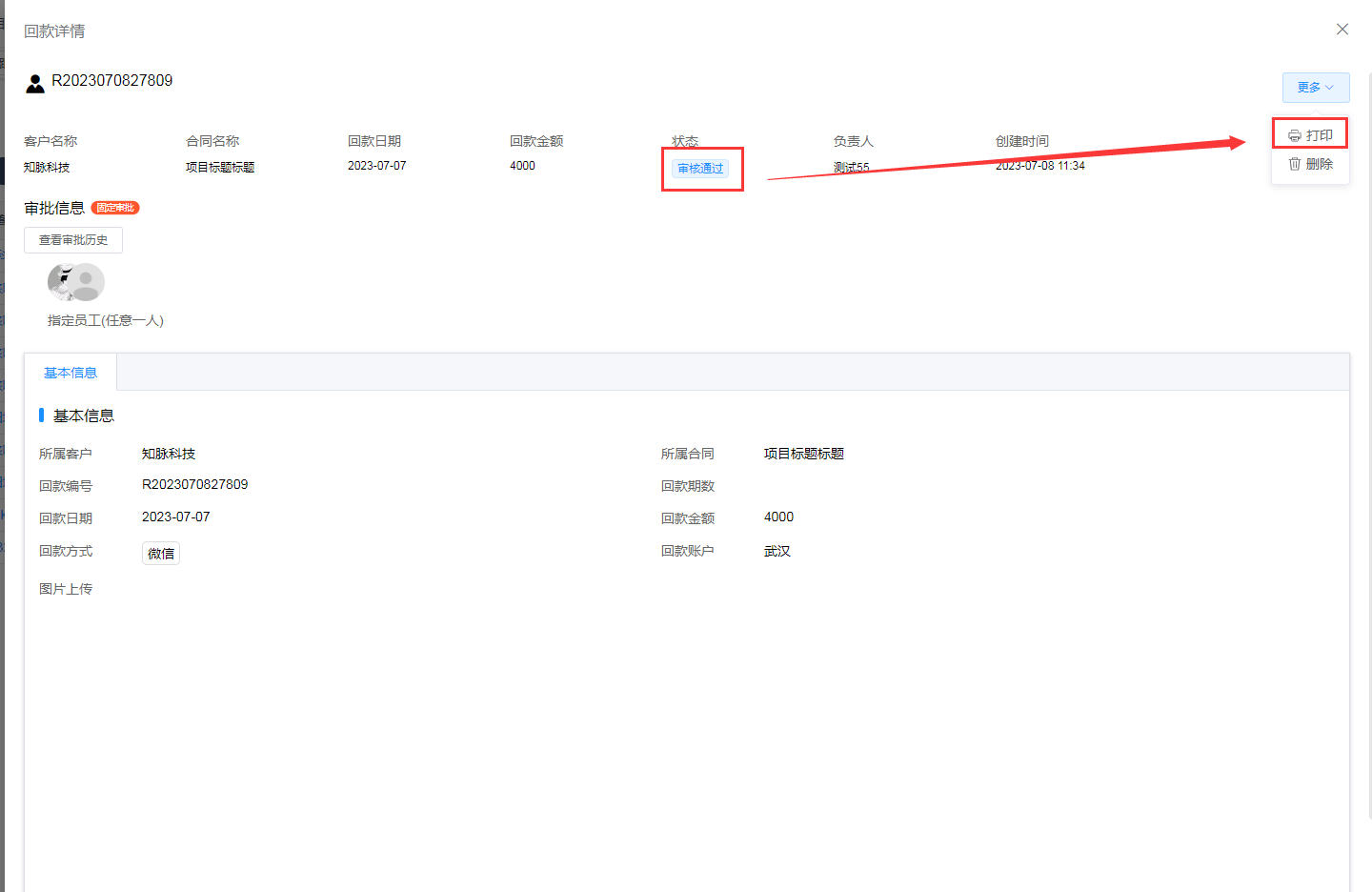
删除
可以进行批量删除